vscode 代理模式(agent mode),简单尝试一下。
1. 起因, 目的:
- agent mode, 很流行,名气很大。简单试试效果,确实很强。
- agent mode, 取代人工,确实是前进了一大步。
2. 先看效果
效果对比,左边是 普通的AI 生成的, 右边是 代理模式自己调整的。

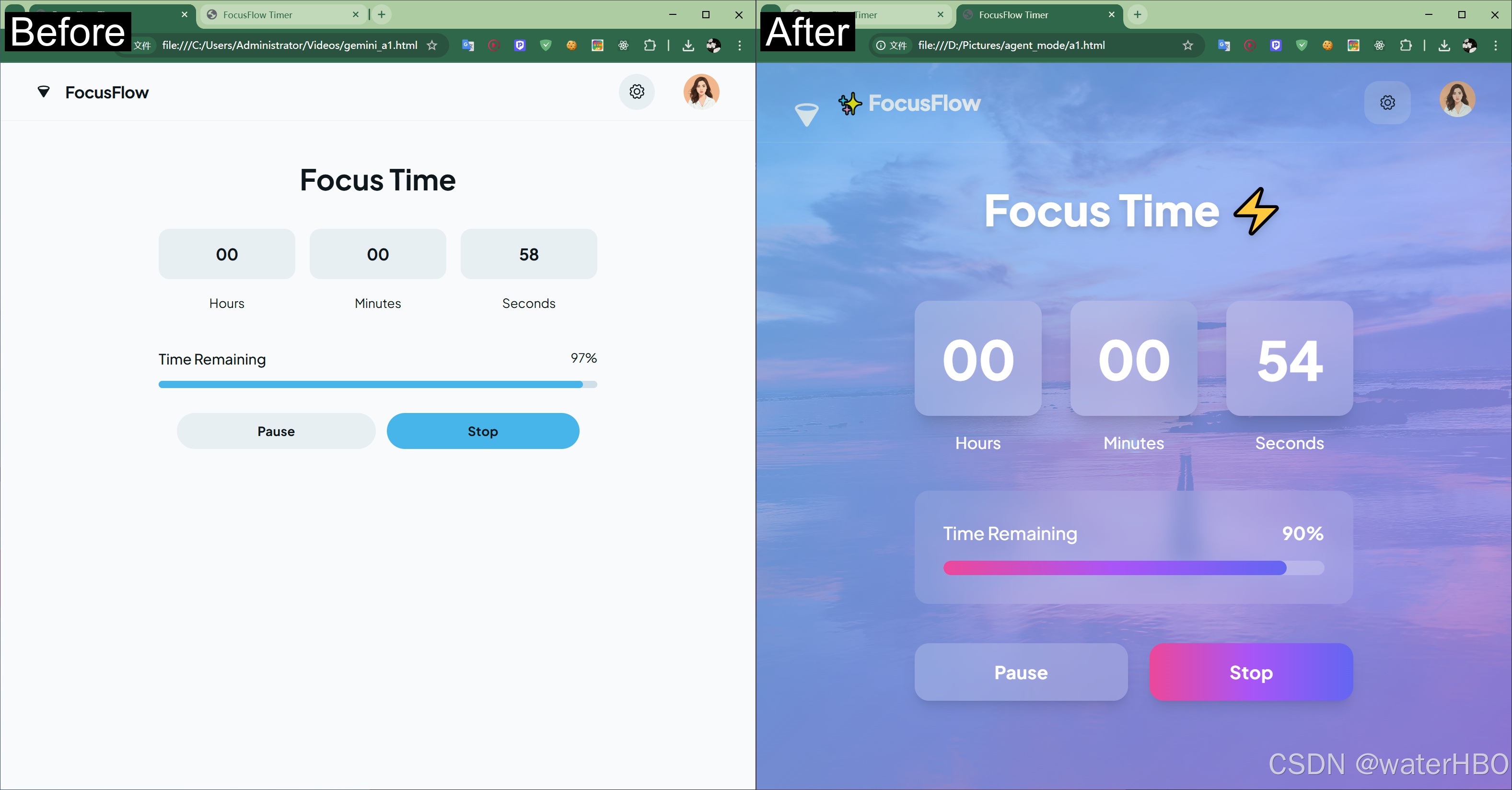
3. 过程:
1. 例1, 就是上面这个计时器的效果。
我给的修改要求:
此时我只有这么一个简单的页面。请帮我大力修改代码。尽量漂亮好看。我不喜欢蓝色。我喜欢彩虹一样的,五颜六色。而且这个页面上的元素,感觉很小, 不够霸道。而且空白太多,能否随便找点插图,适当填充一下页面。请充分发挥想象力。
2. 例2, 写一个简单的 flask app
我给的要求是:
帮我写个脚本,合并图片使用 flask + pillow 主体页面比较简单。用户上传2个图片。你把这2个图片, 按照水平方向,合并成一个图片而且做一下对比,根据用户的文件名来进行排序。假如用户上传的图片是
image1.jpg 和 image2.jpg那么 image1.jpg 会在左边, image2.jpg 会在右边。类似的名称, 比如 a1, a2, x1,x2你需要在左边的图片上面写上,修改前的效果 , 右边的图片上面写上,修改后的效果。最后用户点击“合并”按钮,生成合并后的图片, 并自动下载。 然后,把这个合并后的图片显示在网页上。最好是加上一个自动下载按钮,有些用户可能不想自动下载,而是想手动下载。你自己新建一个 html 文件作为前端模版。前端的要求是:尽量漂亮好看。我喜欢彩虹一样的,五颜六色。
元素大一点,比如按钮, 霸道简洁。请充分发挥想象力。
中间又进行了一点调整:
前端页面, 用户一次上传2个图片.
而且不要显示2个上传文件的框。显示一个就够了, 并且提示用户,需要上传2个图片。
前端减少动画。
前端页面的文字,都改为中文
效果是:

4. 结论 + todo
- 代理模式(agent mode), 是未来主要方向。剩下的,全屏你的想象力了。
希望对大家有帮助。
